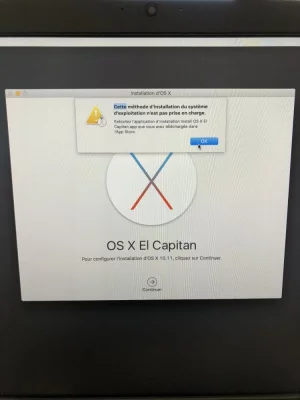Bonsoir à tous
J’ai souhaité mettre à jour un Mac Pro xeon de 2012 (grosse tour alu) d’une connaissance vers El Capitan. Via l’App Store La grosse mise à jour s’est bien passée, une dernière me demandait de la télécharger et redémarrer.
Or je pense qu’il y a eu un souci sur le téléchargement car depuis ce téléchargement le Mac ne s’allume plus, la barre de progression est extrêmement lente et elle reboot sans cesse sur
« utilitaires Mac OS » me proposant :
J’ai tenté de brancher un disque dur externe formater sur Mac pour installer Mac OS dessus et récupérer au mieux les données sur le disque dur, mais impossible, j’ai un message au début de l’installation (photo jointe)
« Cette méthode d’installation du système n’est pas prise en charge, exécuter l’application d’installation que vous avez téléchargé dans l’App Store »
J’ai juste la possibilité de redémarrer et ça revient sur utilitaire Mac OS
En terme de données, il y a de présent 2 DD de 3,5 pouces de 500 Go,
Et le DD 3,5 pouces principal d’Apple d’1To.
Auriez vous une solution à me proposer histoire de retrouver un démarrage normal et de pouvoir récupérer au mieux des données malgré tout ?
Merci par avance,
John
J’ai souhaité mettre à jour un Mac Pro xeon de 2012 (grosse tour alu) d’une connaissance vers El Capitan. Via l’App Store La grosse mise à jour s’est bien passée, une dernière me demandait de la télécharger et redémarrer.
Or je pense qu’il y a eu un souci sur le téléchargement car depuis ce téléchargement le Mac ne s’allume plus, la barre de progression est extrêmement lente et elle reboot sans cesse sur
« utilitaires Mac OS » me proposant :
- Restaurer à partir de Time Machine (que la connaissance n’a jamais fait!!)
- Réinstaller MacOS (impossible à faire, reboot sans cesse)
- Obtenir de l’aide en ligne
- Utilitaire de disques —> SOS effectué sur les disques, RAS à ce niveau là.
J’ai tenté de brancher un disque dur externe formater sur Mac pour installer Mac OS dessus et récupérer au mieux les données sur le disque dur, mais impossible, j’ai un message au début de l’installation (photo jointe)
« Cette méthode d’installation du système n’est pas prise en charge, exécuter l’application d’installation que vous avez téléchargé dans l’App Store »
J’ai juste la possibilité de redémarrer et ça revient sur utilitaire Mac OS
En terme de données, il y a de présent 2 DD de 3,5 pouces de 500 Go,
Et le DD 3,5 pouces principal d’Apple d’1To.
Auriez vous une solution à me proposer histoire de retrouver un démarrage normal et de pouvoir récupérer au mieux des données malgré tout ?
Merci par avance,
John